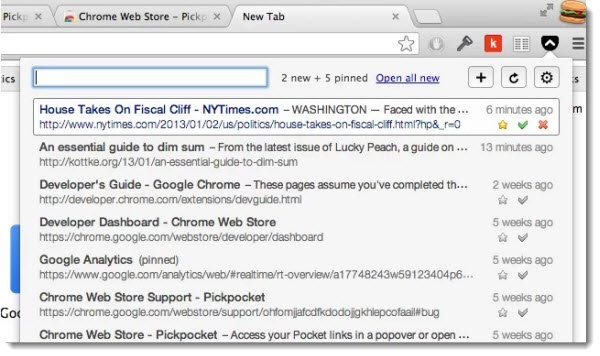
A diferencia de la extensión de Pocket para Firefox, en Chrome no disponemos de una ventana emergente que nos permita darle una vista rápida a los artículos que hemos guardados, sino que tenemos que recurrir directamente a nuestra cuenta. Pero podemos improvisar una alternativa con Pickpocket.
Pickpocket es una extensión que se integra a la barra de nuestro navegador para mostrarnos los artículos que hemos guardado en nuestra cuenta de Pocket. Con solo escoger el icono tendremos toda la lista de los artículos con el título, el link, el tiempo que lleva guardado, así como las opciones de eliminarlos, archivarlos o marcarlos como favoritos.
También cuenta con un buscador, así como la opción de agregar artículos tanto con el menú contextual, como de la misma interfaz de la extensión, permitiéndonos agregar tags tal como lo hacemos desde nuestra cuenta de Pocket. Y si deseamos personalizar más el funcionamiento de la misma para adaptarla a nuestro criterio, veremos que tenemos varios detalles que podemos configurar.
Para poder utilizar Pickpocket solo tenemos que instalar la extensión y concederle los permisos que requiere. Podemos utilizarla sola en reemplazo de la extensión oficial, o combinar ambas sin ningún problema.

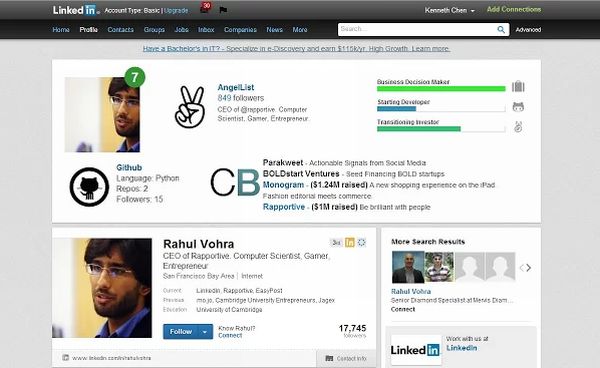
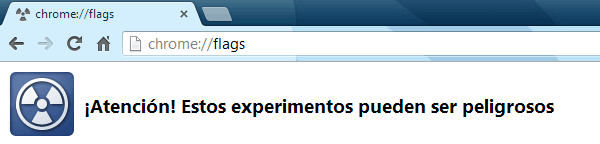

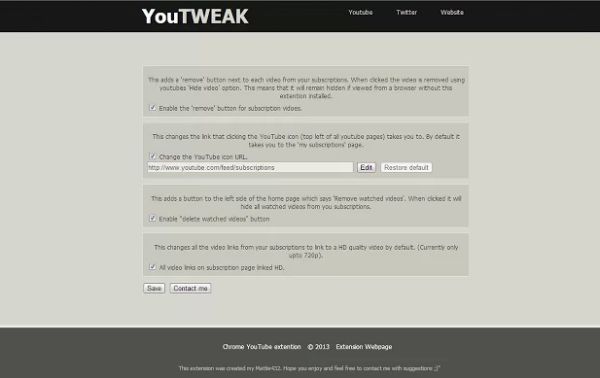
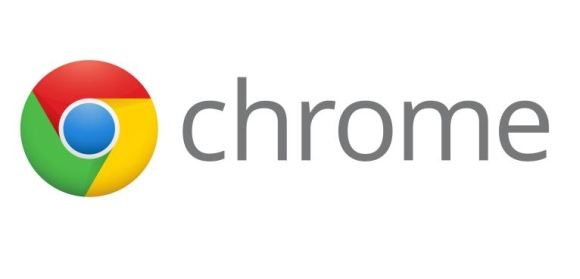
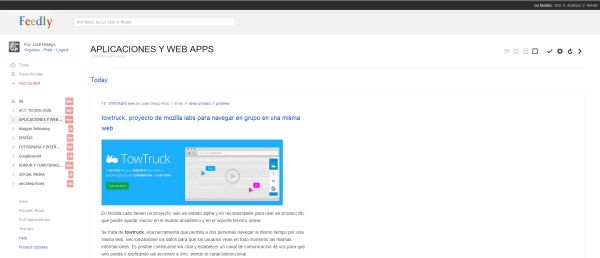
 Interesante noticia para los administradores de cuentas de Google Apps para negocios y para educación, quienes podrán adecuar las instalaciones de Chrome de sus usuarios, siempre que éstos inicien sesión con sus cuentas de Google Apps. La idea es que los administradores puedan establecer las configuraciones y políticas necesarias en Chrome de forma remota, a través de Internet, adecuándolas a las necesidades de los puestos, allí donde estén.
Interesante noticia para los administradores de cuentas de Google Apps para negocios y para educación, quienes podrán adecuar las instalaciones de Chrome de sus usuarios, siempre que éstos inicien sesión con sus cuentas de Google Apps. La idea es que los administradores puedan establecer las configuraciones y políticas necesarias en Chrome de forma remota, a través de Internet, adecuándolas a las necesidades de los puestos, allí donde estén.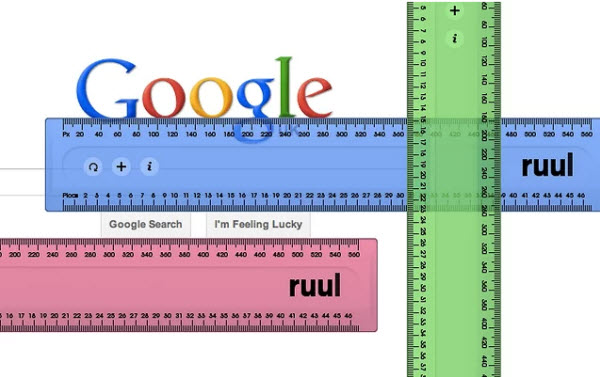

 A través del blog de Chromium nos enteramos de que Google ya ha lanzado la versión 27 de Chrome en su canal beta, haciendo referencia tanto a la mejora en la gestión de los recursos de manera inteligente y a la inclusión de algunas características para desarrolladores.
A través del blog de Chromium nos enteramos de que Google ya ha lanzado la versión 27 de Chrome en su canal beta, haciendo referencia tanto a la mejora en la gestión de los recursos de manera inteligente y a la inclusión de algunas características para desarrolladores.